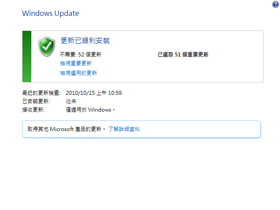
每次執行Windows Update更新完畢後,不論檔案重要性大小,幾乎都必需重新啟動電腦來完成更新,但像是電腦重度使用者通常桌面上都是一堆視窗,重開電腦中斷工作會浪費不少時間,所以透過變更預設的設定來達成更新完畢後不需重新啟動,讓我們不中斷工作也能正常更新。
Step 1
在開始功能表搜尋框輸入「gpedit.msc」,然後點擊上方搜尋到的「gpedit」執行。

Step 2
開啟「本機群組原則編輯器」視窗以後,展開「電腦設定」→「系統管理範本」→「Windows元件」,在右窗格中用滑鼠雙擊「Windows Update」。

Step 3
在右窗格中找到「有使用者登入時不自動重新開機以完成排定的自動更新安裝」以後,在上面按一下滑鼠右鍵,跳出選單以後選擇【編輯】。

Step 4
跳出視窗以後,預設是「尚未設定」,改選擇「已啟用」按下〔確定〕即可。

Step 5
確定狀態變更為「啟用」,就可以關閉這個視窗,然後再去試試更新。

Step 6
更新完畢後原先會看到「立即重新啟動電腦」字樣就沒有囉,直接就是順利安裝完畢,就可以利用工作時間順便更新,也不用擔心還要中斷一分鐘等待重新開機更新完成。

本文同步刊載於>>
密技偷偷報 No.54
作者╱ㄚ湯(blog | 就是教不落)日系暗黑P2P復活!Winny最新裡技完全露出!
想知道還有哪些厲害的技巧,就等你來探索!

所以無法改~